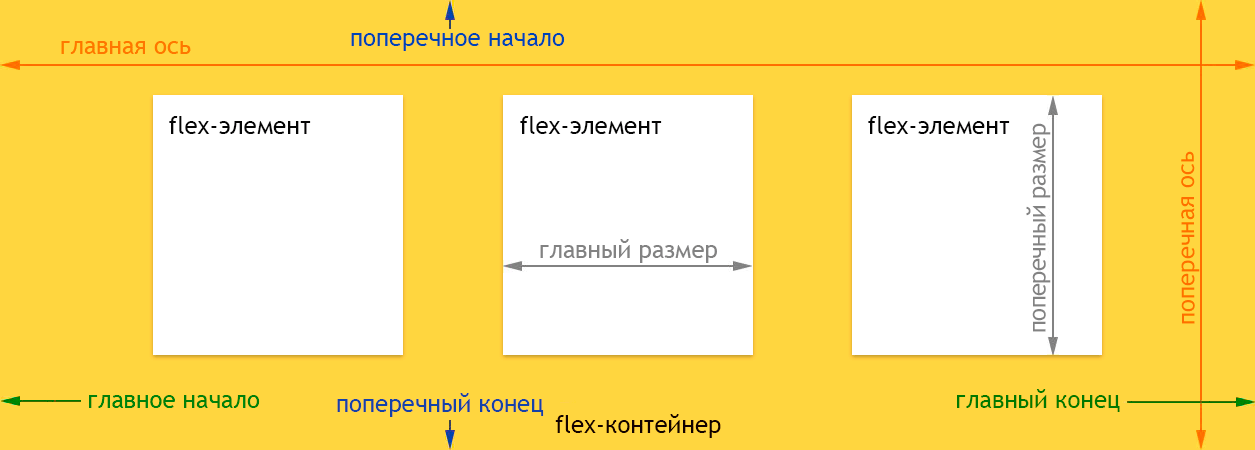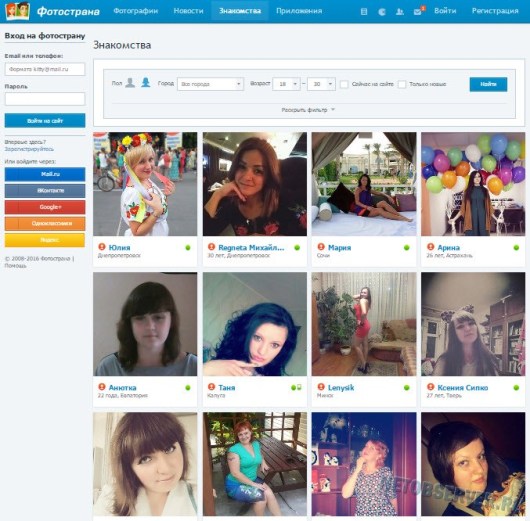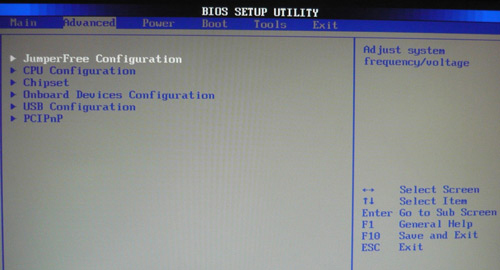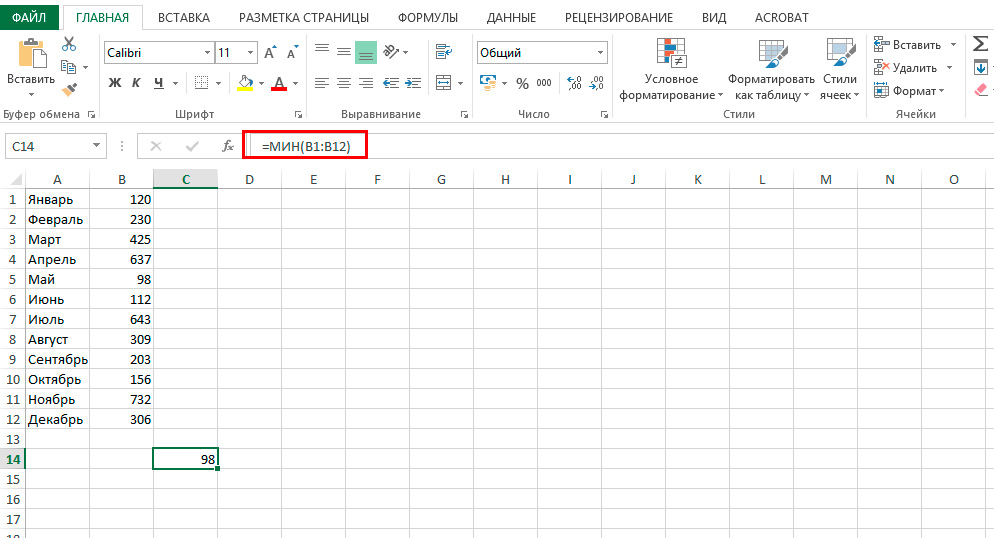Верстаем правильно: знакомство с flexbox и grid
Содержание:
- Реальные примеры
- Использование автоотступов на основной оси
- Обработка размеров flex-элемента
- Свойства для Родителя (flex контейнер)
- …свойству №4: Align Items
- The CSS Flexbox Container Properties
- Опыт веб-студии ITSOFT
- Элементы контейнера
- Что такое Flexbox на самом деле?
- Justify Content
- Float
- CSS Свойства
- Изменение направления оси с помощью column
- CSS правила для дочерних элементов flex-контейнера (flex-блоков)
- flex-basis – базовый размер отдельно взятого flex-блока
- flex-grow – «жадность» отдельно взятого flex-блока
- flex-shrink – фактор «сжимаемости» отдельно взятого flex-блока
- align-self – выравнивание отдельно взятого flex-блока по поперечной оси.
- order – порядок следования отдельно взятого flex-блока внутри flex-контейнера.
- margin: auto по вертикали.
Реальные примеры
Применяя описанные выше свойства flexbox в различных комбинациях, можно создавать разнообразные шаблоны. Рассмотрим примеры использования Flexbox.
Меню навигации
Основное преимущество CSS flex заключается в том, что элементы могут адаптироваться. Когда размеры экрана изменяются, flexbox изменяет ширину блоков, чтобы они соответствовали родительскому контейнеру. Данная технология использует процентное значение размеров по отношению к родительскому контейнеру, что и позволяет элементам навигации легко адаптироваться к размеру экрана.
Очень просто перейти к размерам на всю ширину экрана устройства, изменив способ, с помощью которого flexbox реагирует на изменения.
Посмотрите, как в приведенном выше примере элементы реагируют на различные размеры экрана. Ниже приведен код HTML и CSS, с помощью которых можно создать адаптивное меню навигации с использованием flexbox:
<nav class="site-navigation">
<ul>
<li><a href="">Home</a></li>
<li><a href="">Services</a></li>
<li><a href="">Products</a></li>
<li><a href="">About</a></li>
<li><a href="">Contact</a></li>
</ul>
</nav>
.site-navigation ul {
background: #eee;
list-style: none;
margin: 0;
padding: 0;
/**
* Flexbox properties
*/
display: flex;
justify-content: space-around;
}
.site-navigation a {
color: #333;
display: block;
text-decoration: none;
text-align: center;
padding: 1rem;
}
.site-navigation a:hover {
background: #d4d4d4;
}
@media all and (max-width: 600px) {
.site-navigation ul {
/**
* Full width navigation items
*/
flex-flow: column wrap;
padding: 0;
}
}
Столбцы одинаковой высоты
Вы можете оказаться в ситуации, когда столбец основного контента становится больше, чем столбец боковой панели. Это может привести к проблемам с отображением, если боковая панель имеет свой фоновый цвет.
Посмотрите, как можно создать столбцы одинаковой высоты с помощью CSS flex 1.
Код HTML и CSS, с помощью которых можно создать такой макет:
<div class="column-container">
<div class="column">
<p></p>
<p></p>
</div>
<div class="column">
<p></p>
</div>
<div class="column">
<p></p>
</div>
</div>
.column-container {
display: flex;
align-items: stretch;
}
.column {
width: 33%;
padding: 2rem;
}
.column:nth-child(1) {
background: red;
}
.column:nth-child(2) {
background: blue;
}
.column:nth-child(3) {
background: green;
}
В этом коде CSS единственным свойством, которое нужно задать для получения одинаковых столбцов, является align-items: stretch:
.column-container {
display: flex;
align-items: stretch;
}
Центрирование по вертикали
Получить элемент, выровненный вертикально по центру внутри родительского элемента, ранее было непростой задачей. Это проще было сделать с помощью переходов и абсолютного позиционирования:
.vertically-align-center-child
{
top: 50%;
transform: translateY(-50%);
}
Но с помощью flexbox это делается еще проще. Для этого используются два свойства CSS flex1:justify-content и align-items.
<div class="vertical-container">
<div class="vertical-content">Look I'm Vertically Aligned</div>
</div>
.vertical-container
{
background:#eee;
height: 500px;
/** make it flex */
display: flex;
/** Vertically center */
align-items: center;
/** Horizontally center */
justify-content: center;
}
.vertical-content
{
background: #FFF;
padding: 3rem;
width: 20%;
text-align: center;
}
Изменение порядка вывода элементов с помощью медиа-запросов
Допустим, у вас есть макет страницы с заголовком, левой боковой панелью, основным контентом, правой боковой панелью и подвалом. Если при разработке мобильной версии ресурса мы зададим отображение всех разделов в полную ширину, то левая боковая панель может выводиться сверху от блока основного контента.
С помощью display flex CSS мы можем изменить порядок вывода различных разделов. Можно переместить блок основного контента перед левым сайдбаром.
Чтобы изменить порядок вывода дочерних элементов, нужно добавить для элемента свойство order и указать, на какой позиции он должен отображаться:
@media only screen and (max-width: 320px)
{
.site-header
{
order: 2;
}
.main-content
{
order: 1;
width: 100%;
}
.left-sidebar
{
order: 4;
width: 100%;
}
.right-sidebar
{
order: 3;
width: 100%;
}
.site-footer
{
order: 5;
}
}
Теперь порядок размещения будет следующим:
- Основной контент;
- Заголовок;
- Правая боковая панель;
- Левая боковая панель;
- Подвал.
Просмотрите приведенную ниже демо-версию. Измените размеры окна браузера, чтобы увидеть, как меняются местами области страницы.
Использование автоотступов на основной оси
Если вы когда-либо центрировали блок в CSS (например, оболочку для содержимого главной страницы, установив margin слева и справа в auto), то у вас уже есть некоторый опыт работы с автоматическими полями. Отступ, установленный в auto, будет пытаться стать настолько большим, насколько это возможно в установленном направлении. В случае использования отступов для центрирования блока, мы устанавливаем оба, левый и правый, в auto. Каждый из них пытается занять как можно больше места, и поэтому выжимает наш блок в центр.
Автоматические отступы очень хорошо работают во Flexbox для выравнивания отдельных элементов или групп элементов на главной оси. В следующем примере я достигаю общего шаблона проектирования. Я имею панель навигации, использующую Flexbox, элементы отображаются в виде строки и используют начальное значение . Я хотела бы, чтобы последний пункт отображался отдельно от других в конце flex-строки, при условии, что в строке для этого достаточно места.
Я нацеливаюсь на этот пункт меню и даю ему margin-left auto. Это означает, что поле пытается получить как можно больше места слева от пункта, толкая его полностью вправо.
Если вы используете автоотступы на главной оси, то свойство justify-content перестанет создавать какой-либо эффект, так как автоотступы займут все пространство, которое иначе было бы распределено при помощи justify-content.
Обработка размеров flex-элемента
Теперь, когда мы определили некоторые термины, мы можем посмотреть, как наши flex-элементы рассчитывают размер. Начальные значения flex-свойств выглядят следующим образом:
- flex-grow: 0;
- flex-shrink: 1;
- flex-basis: auto.
flex-basis это база, от которой рассчитывается размер. Если мы установим flex-basis равным 0, а flex-grow равным 1, то все наши элементы не будут иметь начальной ширины, поэтому пространство во flex-контейнере будет распределено равномерно, назначив одинаковый размер пространства для каждого элемента.
Между тем, если flex-basis установить в auto а flex-grow: 1, то будет распределено только свободное пространство, т.е. пространство без контента.
В ситуации, когда нет свободного места, например, когда у нас контента больше, чем может поместиться в одной строке, тогда ничего не распределяется.
Это показывает нам, что выяснение того, что означает auto, очень важно, если мы хотим знать, как Flexbox обрабатывает размеры наших элементов. Значение auto будет нашей отправной точкой
Определение auto (defining auto)
Когда auto назначается как значение чего-нибудь в CSS, оно будет иметь очень специфическое значение в этом контексте, которое стоит посмотреть. Рабочая группа CSS тратит много времени на выяснение того, что означает auto в любом контексте, как объясняет этот разговор с редактором спецификаций Fantasai.
В спецификации мы можем найти информацию о том, что означает auto при использовании в качестве flex-basis. Термины, определенные выше, должны помочь нам проанализировать это утверждение.
Таким образом, если наш flex-basis установлен в auto, Flexbox просмотрит значение свойства main size. Мы должны иметь main size, если мы дали одному из наших flex-элементов ширину. В примере ниже, все элементы имеют ширину 110px, поэтому это значение используется в качестве main size т.к. начальное значение flex-basis — auto.
Однако в нашем первоначальном примере есть элементы, у которых нет ширины, это означает, что их main size — auto, и поэтому нам нужно перейти к рассмотрению следующего высказывания: “если это значение само по себе auto, то используется значение content.”
Теперь нам нужно посмотреть, что говорит спецификация о ключевом слове content. Это еще одно значение, которое вы можете использовать (при поддержке браузеров) для свойства flex-basis, например:
Спецификация определяет content следующим образом:
В нашем примере с flex-элементами, содержащими текст, мы можем игнорировать некоторые более сложные настройки и рассматривать content как размер max-content.
Это объясняет, почему, когда у нас есть небольшое количество текста в каждом элементе, текст не переносится. flex-элементы по умолчанию имеют auto размер, поэтому Flexbox берет их размер в свойстве max-content, элементы помещаются в контейнер такого размера, и работа выполнена!
На этом история не заканчивается, так как когда мы добавляем еще контент, элементы не остаются в размере max-content. Если бы они это делали, то вырвались бы из flex-контейнера и вызвали бы переполнение. Как только они заполнят контейнер, содержимое начинает переноситься, и элементы становятся разных размеров, основываясь на содержимом внутри них.
Свойства для Родителя (flex контейнер)
flex-direction
- row (по умолчанию): слева направо в ltr; справа налево в rtl
- row-reverse справа налево ltr; слева направо в rtl
- column: так же, как и row но сверху вниз
- column-reverse: то же самое, row-reverse но снизу вверх
flex-wrap
- nowrap (по умолчанию): все flex элементы будут в одной строке
- wrap: flex-элементы будут перенесены на несколько строк сверху вниз.
- wrap-reverse: flex-элементы будут перенесены на несколько строк снизу вверх.
здесь
justify-content
flex-start (по умолчанию): элементы сдвинуты в начало flex-direction направления.
flex-end: элементы сдвинуты ближе к концу flex направления.
start: элементы сдвинуты к началу writing-mode направления.
end: элементы сдвинуты в конце writing-mode направления.
left: элементы сдвинуты по направлению к левому краю контейнера, если это не имеет смысла flex-direction, тогда он ведет себя как start.
right: элементы сдвинуты по направлению к правому краю контейнера, если это не имеет смысла flex-direction, тогда он ведет себя как start.
center: элементы центрированы вдоль линии
space-between: элементы равномерно распределены по линии; первый элемент находится в начале строки, последний элемент в конце строки
space-around: элементы равномерно распределены по линии с одинаковым пространством вокруг них
Обратите внимание, что визуально пространства не равны, так как все элементы имеют одинаковое пространство с обеих сторон. Первый элемент будет иметь одну единицу пространства напротив края контейнера, но две единицы пространства между следующим элементом, потому что у следующего элемента есть свой собственный интервал, который применяется.
space-evenly: элементы распределяются таким образом, чтобы расстояние между любыми двумя элементами (и расстояние до краев) было одинаковым.
space-betweenесть подробные графикиflex-startflex-endcentersafeunsafesafe
align-items
- stretch (по умолчанию): растягивать, чтобы заполнить контейнер (все еще соблюдаются min-width / max-width)
- flex-start / start / self-start: элементы размещаются в начале поперечной оси. Разница между ними невелика и заключается в соблюдении flex-direction правил или writing-mode правил.
- flex-end / end / self-end: элементы располагаются в конце поперечной оси. Разница опять-таки тонкая и заключается в соблюдении flex-direction или writing-mode правил.
- center: элементы центрированы по поперечной оси
- baseline: элементы выровнены, по их базовой линии
safeunsafeхотя это поддерживается не всеми браузерами
align-content
justify-contentПримечание
- flex-start / start: элементы, сдвинуты в начало контейнера. Более поддерживаемый flex-start использует, flex-direction в то время как start использует writing-mode направление.
- flex-end / end: элементы, сдвинуты в конец контейнера. Более поддерживаемый flex-end использует flex-direction в то время как end использует writing-mode направление.
- center: элементы выровнены по центру в контейнере
- space-between: элементы равномерно распределены; первая строка находится в начале контейнера, а последняя — в конце
- space-around: элементы равномерно распределены с равным пространством вокруг каждой строки
- space-evenly: элементы распределены равномерно, вокруг них одинаковое пространство
- stretch (по умолчанию): линии растягиваются, чтобы занять оставшееся пространство
safeunsafe
…свойству №4: Align Items
В то время как justify-content выравнивает элементы вдоль основной оси, align-items делает то же самое вдоль поперечной.
Переключим flex-direction в значение row — теперь оси расположены, как показано на рисунке. Идем дальше — аlign-items может принимать значения:
- flex-start
- flex-end
- center
- stretch
- baseline
Первые три аналогичны таким же значениям для justify-content, ничего сверхъестественного. Оставшиеся же отличаются.
Есть значение stretch: элементы равномерно вытягиватся вдоль поперечной оси; значение baseline выравнивает все элементы вдоль общей линии.
Используя значение baseline, обратите внимание на теги абзацев — если убрать, то выравниваться будут основания прямоугольников
Чтобы лучше проиллюстрировать основную и поперечную оси, совместим justify-content и align-items, и увидим, как работает центрирование для каждого значения flex-direction:
Со значением row прямоугольники выстраиваются вдоль горизонтальной основной оси. Значение column заставляет их равняться по вертикальной основной оси.
Даже если отцентрировать прямоугольники и по вертикали, и по горизонтали — это не будут взаимозаменяемые значения.
The CSS Flexbox Container Properties
The following table lists all the CSS Flexbox Container properties:
| Property | Description |
|---|---|
| align-content | Modifies the behavior of the flex-wrap property. It is similar to align-items, but instead of aligning flex items, it aligns flex lines |
| align-items | Vertically aligns the flex items when the items do not use all available space on the cross-axis |
| display | Specifies the type of box used for an HTML element |
| flex-direction | Specifies the direction of the flexible items inside a flex container |
| flex-flow | A shorthand property for flex-direction and flex-wrap |
| flex-wrap | Specifies whether the flex items should wrap or not, if there is not enough room for them on one flex line |
| justify-content | Horizontally aligns the flex items when the items do not use all available space on the main-axis |
❮ Previous
Next ❯
Опыт веб-студии ITSOFT
Мы в веб-студии ITSOFT перешли на Flex в 2010 году. В основе всех наших новых проектов лежит именно эта технология. Наш опыт показал, что она позволяет создавать адаптивные и кроссбраузерные сайты с действительно красивым дизайном.
При использовании Flex нужно учитывать, что:
-
Flex-элементы по умолчанию ужимаются под свое содержимое; Это может пригодиться, когда есть блоки, размер которых изначально неизвестен и зависит от количества контента.
Примеры: пункты меню в https://ketoplus.ru/
-
Внешние отступы flex-элементов не схлопываются и не выпадают, в отличие от блочной модели.
Схлопывание и выпадание отступов полезно, в основном, при верстке текстовых страниц, поэтому во избежание путаницы в отступах при создании сеток отсутствие такого поведения приходится очень кстати.
Пример: блоки в http://velpharm.ru/about/veltrade/
-
Flex-элементы умеют перераспределять свободное пространство вокруг себя, таким образом меняя свои размеры;
Больше не нужно вручную задавать ширину в процентах флекс-элементам, если необходимо равномерно заполнить все пространство флекс-контейнера. Браузер сам рассчитает размеры и распределит элементы по флекс-контейнеру.
Пример: главная страница http://oflomil.ru/
-
Внутри одного флекс-контейнера можно менять порядок флекс-элементов, хотя в DOM-дереве порядок остается неизменным.
Бывают макеты страниц, в которых порядок следования элементов отличается на мобильной и десктопной версиях. Flex справится с задачей.
Пример: разный порядок следования логотипа и навигации в шапке в мобильной и десктопной версиях (http://elmucin.ru/).
-
Flex-элементу можно задать не только горизонтальные автоматические отступы, но и вертикальные; к тому же есть специальные свойства, с помощью которых очень просто выравнивать элементы внутри флекс-контейнера по горизонтали или вертикали.
Пример: кнопка всегда находится в нижней части карточки статьи (https://rabiet.ru/experts/), блок продукция (https://stomatofit.ru/#products).
-
Flex-элементы могут переноситься на следующую строку, если указано соответствующее свойство.
Эта особенность полезна в каталогах и различных списках, где изначально количество всех элементов неизвестно. Если их станет слишком много и предусмотрен перенос, то страница в этом случае не развалится.
Пример: каталог Велфарм (http://velpharm.ru/catalog/), блок Где купить (http://valosemid/#partners, https://gopantomid.ru/)
Стоит отметить, что Flexbox поддерживается в Internet Explorer 10-11, хоть и с некоторыми оговорками.
Некоторые интересные фишки Flex мы реализовали на сайте oflomil.ru. На разводящей странице есть 3 столбца на всю высоту видимой области экрана. На мобильном они трансформируются в 3 строки, каждая из которых равномерно занимает место в видимой части экрана. На продуктовых страницах без единого скрипта реализована бегущая строка. Текстовые элементы расположены в ряд благодаря inline-flex. Все свободное пространство в ряду распределено между этими элементами равномерно. Наш собственный сайт также свёрстан с использованием Flex.
Реализация бегущей строки с Flex
Из недостатков можно отметить то, что Flex не хватает при верстке писем. Не во всех почтовых клиентах он работает корректно.
В скором времени большую распространённость получит технология Grid. Однако Grid не замена Flexbox. Флексы в связке с гридами помогут решать задачи, которые раньше были сложными или вовсе невозможными. К примеру, Masonry-раскладка — одна из тех вещей, которую нельзя полноценно реализовать на данный момент. После появления возможностей спецификации Grid Layout 3 уровня в браузерах, реализация такой раскладки станет возможной и к тому же простой.
Дата-центр ITSOFT — размещение и аренда серверов и стоек в двух дата-центрах в Москве. За последние годы UPTIME 100%. Размещение GPU-ферм и ASIC-майнеров, аренда GPU-серверов, лицензии связи, SSL-сертификаты, администрирование серверов и поддержка сайтов.
Элементы контейнера
Теперь перейдем к элементам контейнера, они также имеют свои свойства, которые влияют на позиционирование и отображение внутри контейнера.
order
По умолчанию элементы отображаются «как есть». Однако свойство управляет порядком, в котором они отображаются в контейнере.
Боярскому элементу — боярское место
flex-grow
Это свойство определяет способность для элемента увеличиваться, если это необходимо. Он принимает значение, которое служит пропорцией. Он определяет, какое количество свободного пространства внутри контейнера он должен занимать.
Если все элементы имеют равный 1, оставшееся пространство в контейнере будет равномерно распределено для всех элементов. Если из них имеет значение 2 — он занимает вдвое больше места, чем другие. (или будет пытаться, хотя бы)
Хорошего элемента мало не бывает
flex-shrink
Это свойство определяет способность элемента при необходимости уменьшаться.
Отрицательные числа недействительны.
flex-basis
Это определяет размер элемента по умолчанию перед распределением оставшегося пространства. Это может быть длина (например, 20%, 5rem и т.д.) или ключевое слово.
Ключевое слово значит «посмотреть мои свойства ширины или высоты» (которое временно выполнялось ключевым словом до тех пор, пока оно не устарело). Ключевое слово означает «размер основывает на основе содержимого элемента» пока не очень хорошо поддерживается, поэтому его трудно проверить, что делают его , и . Поэтому стоит удержаться от использования этих ключевых слов.
Если установлено значение , дополнительное пространство вокруг содержимого не учитывается. Если установлено значение , дополнительное пространство распределяется на основе его значения гибкого роста.
flex
Это сокращение для , и . Второй и третий параметры ( и ) являются необязательными. По умолчанию — .
Рекомендуется использовать это сокращенное свойство, а не устанавливать индивидуальные свойства. Короткая комбинация задает другие значения разумно.
align-self
Это свойство позволяет переопределить выравнивание по умолчанию (или значение, указанное ) для отдельных элементов.
За основу статьи взята информация из CSS-Tricks / A Complete Guide to Flexbox
Что такое Flexbox на самом деле?
Спецификация Flexbox описывает метод компоновки так:
Я думаю, что ключевая фраза здесь “распределение пространства и выравнивание контента”. Flexbox — это все о том, чтобы взять кучу элементов (которые имеют разные размеры) и поместить их в контейнер (который сам может быть переменного размера). Flexbox — это мягкость. Он пытается создать наилучший макет для наших элементов, давая большим элементам больше пространства, а меньшим элементам меньше пространства, тем самым сохраняя читаемость контента.
Если люди находят Flexbox сложным и загадочным, это часто потому, что они пытаются использовать Flexbox как grid-систему, пытаясь вернуть контроль над размером и распределением пространства. Когда вы это делаете, Flexbox может показаться странным и сложным, поскольку вы боретесь с тем, что и делает его Flexbox’ом, т.е. с присущей ему гибкостью.
Поэтому шаблоны, которые очень хорошо подходят для гибкой компоновки, это те, в которых нас не так интересует наличие идеального размера каждого элемента. Мы просто хотим, чтобы эти элементы отображались рядом друг с другом.
Существуют также шаблоны, в которых вы хотите иметь строки с переносом, однако вам не нужна строгая сетка. Если мы возьмем оригинальный пример Grid против Flexbox, где мы используем в сетке синтаксис repeat auto-fill, а затем flex-контейнер с переносом строк, то сразу увидим разницу между этими двумя методами.
В примере Grid элементы сетки выстраиваются в строки и столбцы. Когда число столбцов трека изменяется (в зависимости от пространства), элементы всегда переходят в следующую доступную ячейку сетки. На самом деле, нет никакого способа запросить элемент сетки окружить трек, чтобы заполнить по auto-flow сценарию, если есть другие пустые ячейки.
В примере flex итоговые элементы разделяют пространство, оставшееся между ними, таким образом, мы не используем выравнивание по горизонтали и вертикали.
Если у нас flex-basis установлен в auto, и любой из flex-элементов увеличивается, то остальным также будет предоставлено дополнительное пространство, чтобы выравнивание могло быть различным от строки к строке.
Это очень яркий пример того, где мы хотели бы использовать Flexbox над Grid Layout. Если мы хотим, чтобы элементы были обернуты, но занимали пространство, в котором они нуждались, по строкам. Это очень отличается от сетки. Шаблоны, подобные этому, могут представлять собой набор тегов (один или два слова, которые вы хотите хорошо отображать в виде набора элементов), занимающих необходимое пространство, а не жестко вставленных в строгую сетку.
В настоящее время Flexbox также является лучшим способом выполнения вертикального и горизонтального центрирования элемента внутри контейнера.
В будущем (если будет поддержка браузерами свойств Box Alignment вне гибкого макета), мы можем сделать это, не добавляя display: flex в контейнер. На данный момент, однако, все, что вам нужно сделать, это дополнительная строка CSS, что не является проблемой.
Flexbox очень хорошо справляется с небольшими одномерными компонентами. Наборы полей формы, иконок или другой информации можно легко расположить и позволить им быть гибкими без необходимости тщательно устанавливать размеры каждого элемента.
Вы также можете выбрать Flexbox в сценарии, где контент нужно привести к низу контейнера, не давая ему всплывать. В примере, расположенном ниже, я делаю контейнер flex-контейнером, отображая содержимое в виде столбца, а затем позволяю середине расти, выталкивая footer вниз компонента.
При разработке я нахожу, что Flexbox полезен для множества небольших заданий, выполняя правильно выравнивание, распределяя пространство между элементами. Вы безусловно можете использовать одномерный контейнер сетки для некоторых из этих задач, и не беспокоится о том, что вы решили сделать.
Однако я думаю, что Flexbox будет лучшим в ситуации, когда потребуется добавлять дополнительные элементы, которые я не ожидала в своем дизайне. Например, если у меня есть компонент навигации, использующий Grid, я бы создала достаточно треков для всех элементов, так как я не хотела бы, чтобы создавалась новая строка, если бы у меня было “слишком много” элементов. С flexbox, достаточно длинным, я бы разрешил элементам быть гибкими с flex-basis 0 (или auto), тогда бы элементы сами пускали нового компаньона в строку, освобождая ему место.
Justify Content
Свойство определяет горизонтальное положение элементов. Это свойство похоже на Flex Wrap, но в justify сохраняется первоначальный порядок элементов.
В следующем примере () все элементы вне зависимости от их ширины имеют горизонтальное позиционирование по центру родительского контейнера. Это похоже на свойства .
Значение добавляет пробелы между всеми inner-элементами, тем самым растягивая строку на всю ширину контейнера:
На первый взгляд следующий пример может показаться идентичным примеру выше. Разница между ними хорошо видна, если элементов будет не целый алфавит, а всего несколько. В следующем примере появляются внешние отступы у крайних нижних элементов.
Пример выше со значением не имеет отступов на угловых элементах. Пример ниже со значением делает равные внешние отступы на всех элементах.
Идентичный прошлому пример с растянутым элементом middle:
Как видите, вам всё равно придётся экспериментировать с flex-элементами, чтобы достичь правильного результата именно для вашего случая. Результат, естественно, зависит и от размеров содержимого.
Float
Float — это свойство, которое позволяет определить по какой стороне будет выравниваться элемент. При этом остальные элементы будут обтекать объект со свойством Float с других его сторон. Используя float у вас есть возможность выбрать две стороны выравнивания — с правой стороны (right), либо с левой (left). Чтобы отменить позиционирование, для этого достаточно прописать
Уместнее всего использовать float для обтекания картинки текстом. Однако, не так давно было принято верстать практически все на флоатах. Те, кто верстает уже более 3-х лет, наверняка, помнят, довольно распространенный метод верстки меню. Чтобы установить пункты меню в линию, каждому li присваивался float left или right для того, чтобы они шли друг за другом.
Пример:
В чем минус использования Float?
Как я и сказала, все соседние блоки, стремятся стать обтекаемыми. Следовательно, чтобы избавиться от этого, требуется постоянно создавать лишний элемент в документе, которому бы присваивалось свойство
Давайте рассмотрим на примере.
Здесь мы видим блоки, которые следуют друг за другом. Но у нас стоит задача: последний блок должен начинаться со следующей строчки. Чтобы это условие выполнялось, необходимо добавить блок с классом clear и стиль
CSS Свойства
align-contentalign-itemsalign-selfallanimationanimation-delayanimation-directionanimation-durationanimation-fill-modeanimation-iteration-countanimation-nameanimation-play-stateanimation-timing-functionbackface-visibilitybackgroundbackground-attachmentbackground-blend-modebackground-clipbackground-colorbackground-imagebackground-originbackground-positionbackground-repeatbackground-sizeborderborder-bottomborder-bottom-colorborder-bottom-left-radiusborder-bottom-right-radiusborder-bottom-styleborder-bottom-widthborder-collapseborder-colorborder-imageborder-image-outsetborder-image-repeatborder-image-sliceborder-image-sourceborder-image-widthborder-leftborder-left-colorborder-left-styleborder-left-widthborder-radiusborder-rightborder-right-colorborder-right-styleborder-right-widthborder-spacingborder-styleborder-topborder-top-colorborder-top-left-radiusborder-top-right-radiusborder-top-styleborder-top-widthborder-widthbottombox-decoration-breakbox-shadowbox-sizingcaption-sidecaret-color@charsetclearclipcolorcolumn-countcolumn-fillcolumn-gapcolumn-rulecolumn-rule-colorcolumn-rule-stylecolumn-rule-widthcolumn-spancolumn-widthcolumnscontentcounter-incrementcounter-resetcursordirectiondisplayempty-cellsfilterflexflex-basisflex-directionflex-flowflex-growflex-shrinkflex-wrapfloatfont@font-facefont-familyfont-kerningfont-sizefont-size-adjustfont-stretchfont-stylefont-variantfont-weightgridgrid-areagrid-auto-columnsgrid-auto-flowgrid-auto-rowsgrid-columngrid-column-endgrid-column-gapgrid-column-startgrid-gapgrid-rowgrid-row-endgrid-row-gapgrid-row-startgrid-templategrid-template-areasgrid-template-columnsgrid-template-rowshanging-punctuationheighthyphens@importisolationjustify-content@keyframesleftletter-spacingline-heightlist-stylelist-style-imagelist-style-positionlist-style-typemarginmargin-bottommargin-leftmargin-rightmargin-topmax-heightmax-width@mediamin-heightmin-widthmix-blend-modeobject-fitobject-positionopacityorderoutlineoutline-coloroutline-offsetoutline-styleoutline-widthoverflowoverflow-xoverflow-ypaddingpadding-bottompadding-leftpadding-rightpadding-toppage-break-afterpage-break-beforepage-break-insideperspectiveperspective-originpointer-eventspositionquotesresizerighttab-sizetable-layouttext-aligntext-align-lasttext-decorationtext-decoration-colortext-decoration-linetext-decoration-styletext-indenttext-justifytext-overflowtext-shadowtext-transformtoptransformtransform-origintransform-styletransitiontransition-delaytransition-durationtransition-propertytransition-timing-functionunicode-bidiuser-selectvertical-alignvisibilitywhite-spacewidthword-breakword-spacingword-wrapwriting-modez-index
Изменение направления оси с помощью column
Итак, теперь мы собираемся полностью изменить принцип работы контейнера flexbox. В Flexbox, как вы уже помните, по умолчанию свойству flex-direction установлено значение row (строка). Это означает, что элементы позицианируются слева направо. Если свойству flex-direction установить значение column (столбец), то изменится позиционирование элементов сверху вниз.
Выравнивание флекс-элементов с начала:
Пример
Скопировать

Выравнивание флекс-элементов с конца:
Пример
Скопировать

Выравнивание элементов по центру:
Пример
Скопировать

justify-content: space-between;
Равномерно распределяет все элементы по высоте flex-блока. Первый элемент вначале, последний в конце:
Пример
Скопировать

justify-content: space-around;
Равномерно распределяет все элементы по высоте flex-блока. Все элементы имеют полноразмерное пространство:
Пример
Скопировать

justify-content: space-evenly;
Равномерно распределяет все элементы по высоте flex-блока. Все элементы имеют равное пространство вокруг:
Пример
Скопировать

Сводка по осям Flexbox
Главная и поперечная оси изменяются в зависимости от значения свойства flex-direction.
CSS правила для дочерних элементов flex-контейнера (flex-блоков)
flex-basis – базовый размер отдельно взятого flex-блока
Задает изначальный размер по главной оси для flex-блока до того, как к нему будут применены преобразования, основанные на других flex-факторах. Может быть задан в любых единицах измерения длинны (px, em%, …) или auto(по умолчанию). Если задан как auto – за основу берутся размеры блока (width, height), которые, в свою очередь, могут зависеть от размера контента, если не указанны явно.
flex-grow – «жадность» отдельно взятого flex-блока
Определяет то, на сколько отдельный flex-блок может быть больше соседних элементов, если это необходимо. flex-grow принимает безразмерное значение ( по умолчанию )
Пример 1:
- Если все flex-блоки внутри flex-контейнера имеют flex-grow:1, то они будут одинакового размера
- Если один из них имеет flex-grow:2, то он будет в 2 раза больше, чем все остальные
Пример 2:
- Если все flex-блоки внутри flex-контейнера имеют flex-grow:3, то они будут одинакового размера
- Если один из них имеет flex-grow:12, то он будет в 4 раза больше, чем все остальные
Т.е абсолютное значение flex-grow не определяет точную ширину. Оно определяет его степень «жадности» по отношению к другим flex-блокам того же уровня.
flex-shrink – фактор «сжимаемости» отдельно взятого flex-блока
Определяет, насколько flex-блок будет уменьшаться относительно соседних эдементов внутри flex-контейнера в случае недостатка свободного места. По умолчанию равен 1.
align-self – выравнивание отдельно взятого flex-блока по поперечной оси.
Делает возможным переопределять свойство flex-контейнера align-items для отдельного flex-блока.
Доступные значения align-self (те же 5 вариантов, что и для align-items)
- flex-start: flex-блок прижат к началу поперечной оси
- flex-end: flex-блок прижат к концу поперечной оси
- center: flex-блок располагаются в центре поперечной оси
- baseline: flex-блок выравнен по baseline
- stretch (значение по умолчанию) : flex-блок растянут, чтобы занять все доступное место по поперечной оси, при этом учитываются min-width/max-width, если таковые заданы.
order – порядок следования отдельно взятого flex-блока внутри flex-контейнера.
По умолчанию все блоки будут следовать друг за другом в порядке, заданном в html. Однако этот порядок можно изменить с помощью свойства order. Оно задается целым числом и по умолчанию равно .
Значение order не задает абсолютную позицию элемента в последовательности. Оно определяет вес позиции элемента.
В данном случае, блоки будут следовать один за другим вдоль главной оси в следующем порядке: item5, item1, item3, item4, item2
margin: auto по вертикали.
Flexbox можно любить хотя бы за то, что привычное всем выравнивание по горизонтали через margin:auto здесь работает и для вертикали!